Очистите папку AppData с помощью встроенных функций Windows.
- Вы можете вручную очистить каталог AppData, удалив файлы из папки Temp.
- Если вы хотите сделать это безопасно, вы можете использовать одну из нескольких доступных встроенных функций.
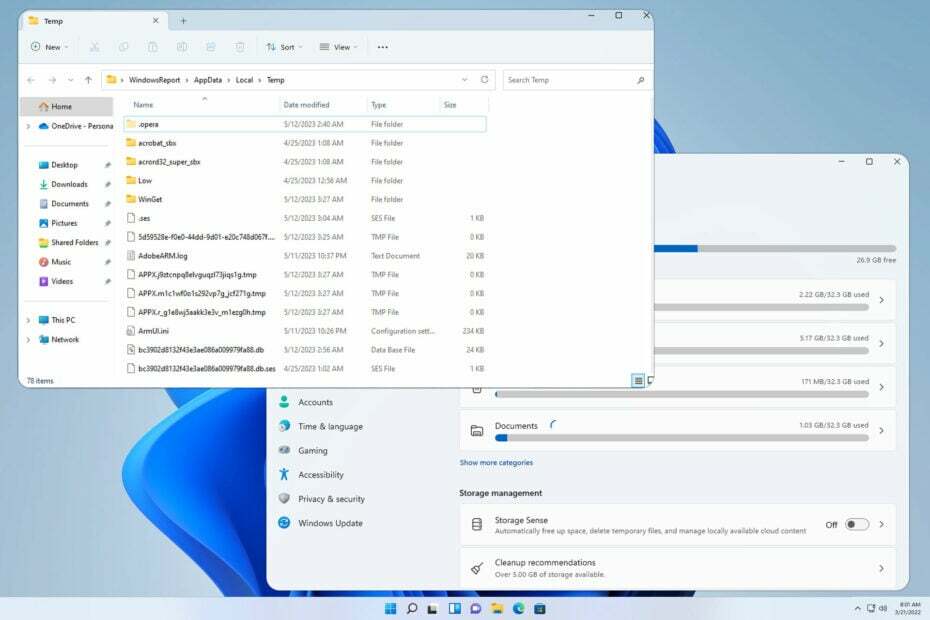
- Удаление ненужных файлов и очистка реестра
- Проверьте здоровье вашего ПК
- Настраиваемая очистка браузера
- Более высокая скорость отклика для всех приложений и процессов
Держите вашу систему полностью функциональной!
Многие приложения хранят свои файлы в каталоге AppData, и многие пользователи задаются вопросом, как почистить папку AppData в Windows 11.
Мы кратко упомянули папки AppData в нашем руководстве по очистить временные файлы в Windows 11 руководство, и мы рекомендуем вам ознакомиться с ним для получения дополнительной информации.
Но прежде чем мы начнем ее чистить, давайте сосредоточимся на нескольких важных вопросах, касающихся этой папки.
Почему моя папка AppData такая огромная?
В этом каталоге хранятся файлы конфигурации и кеш для всех ваших установленных приложений, поэтому, если у вас установлено много приложений, папка AppData, вероятно, со временем увеличится в размере.
Могу ли я удалить все в папке AppData?
Нет, удалять все из папки AppData небезопасно. Многие из этих файлов связаны с приложениями, установленными на вашем компьютере.
Без этих файлов некоторые приложения потеряют свои сохраненные данные, такие как информация о пользователе и настройки, а некоторые приложения могут не работать.
Продолжайте читать, чтобы узнать, как безопасно удалить файлы из этого каталога.
Как очистить папку AppData в Windows 11?
1. Вручную очистить папку
- Нажимать Окна ключ + р и введите следующее:
%LOCALAPPDATA%\Время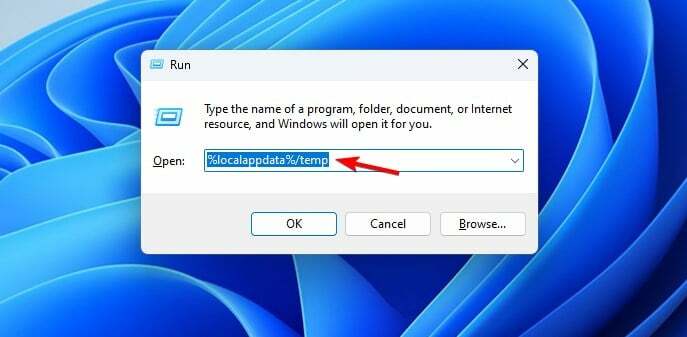
- Когда Температура папка открывается, выберите все файлы.
- Выбрать Удалить вариант.

Помните, что безопасно удалить только папку Temp, поскольку она содержит временные файлы. Другие папки могут содержать важные файлы конфигурации, поэтому не трогайте их, пока чистите папку AppData в Windows 11.
2. Используйте приложение «Настройки»
- нажмите Окна ключ + я открыть Приложение настроек. Далее перейдите к Хранилище.
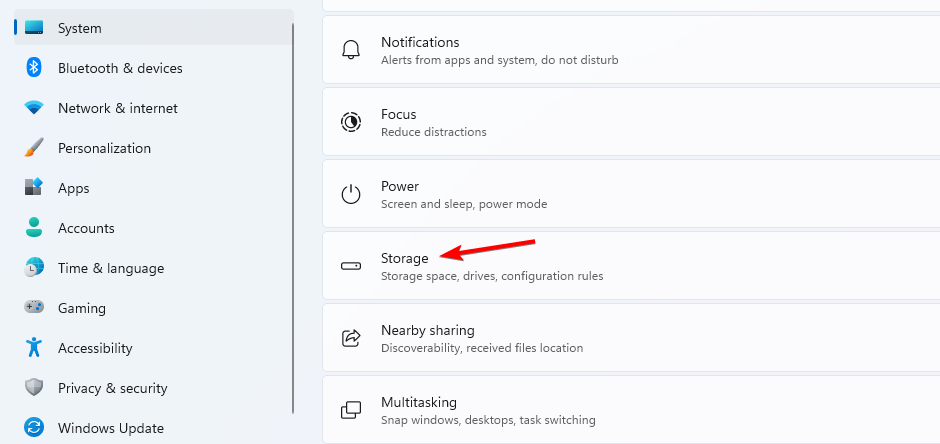
- Выбирать Временные файлы на правой панели.
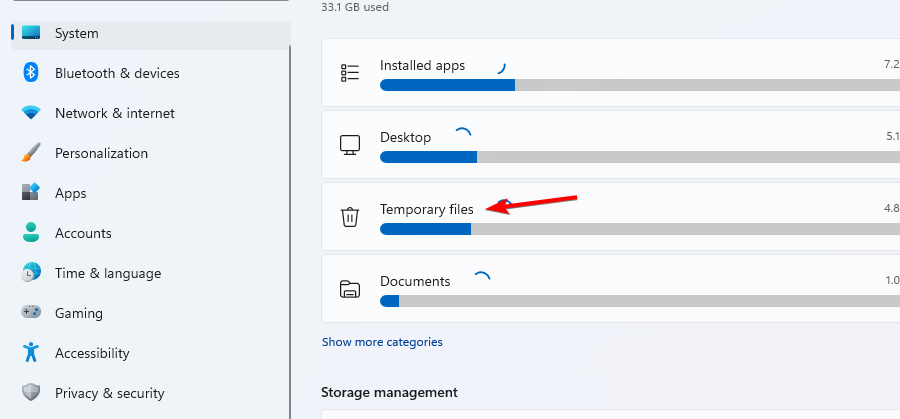
- Убедись в том, что Временные файлы проверяются и нажмите Удалить файлы.
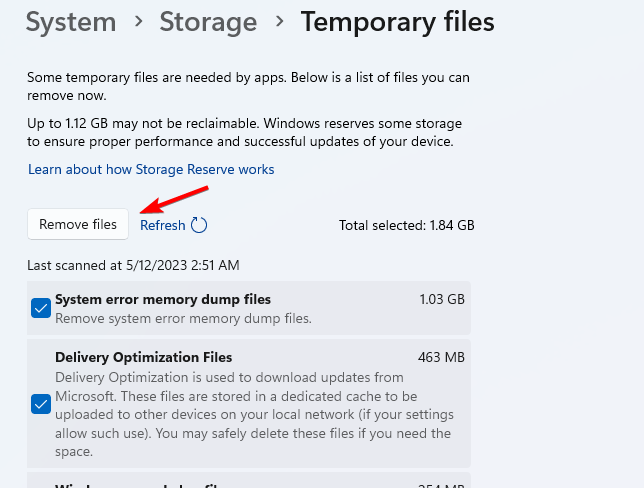
Это довольно простой и безопасный способ очистить папку AppData в Windows 11, поэтому обязательно попробуйте его.
- Video.ui.exe: что это такое и следует ли его удалить?
- Черный список уязвимых драйверов Microsoft: включить или выключить?
3. Используйте функцию очистки диска
- Откройте поиск и введите уборка. Выбирать Очистка диска из списка.

- Дождитесь окончания сканирования.
- Убедитесь, что вы выбрали Временные файлы из списка. Далее нажмите ХОРОШО.
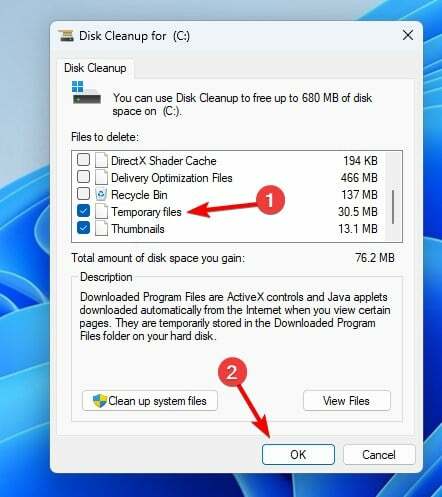
Если вы не знакомы с этим инструментом, у нас есть отличное руководство по его использованию. Очистка диска в Windows 11, так что обязательно прочитайте.
Как видите, очистка папки AppData проще, чем вы думаете, и ее можно выполнить за несколько кликов.
Если вы хотите освободить больше места на вашем компьютере, мы предлагаем использовать программа для очистки жесткого диска.
Какой метод вы используете для очистки каталога AppData? Поделитесь им с нами в разделе комментариев ниже.
Все еще испытываете проблемы?
СПОНСОР
Если приведенные выше рекомендации не помогли решить вашу проблему, на вашем компьютере могут возникнуть более серьезные проблемы с Windows. Мы предлагаем выбрать комплексное решение, такое как Защитить для эффективного решения проблем. После установки просто нажмите кнопку Посмотреть и исправить кнопку, а затем нажмите Начать ремонт.
![7 лучших инструментов для очистки реестра для Windows 10 [Руководство на 2021 год]](/f/ba77306e1763a48f5c3f3f413dd018f4.jpg?width=300&height=460)
![Удалите папку Windows.old в Windows 10 [КАК]](/f/358a8c80f2349474ece602d3860d487e.jpg?width=300&height=460)
